هل ترغب في تعلم كيفية القيام تثبيت Icinga2 على أوبونتو لينكس؟ في هذا البرنامج التعليمي، ونحن نذهب لتظهر لك كيفية تثبيت وتكوين والوصول إلى Icinga2 على جهاز كمبيوتر تشغيل أوبونتو لينكس.
• إصدار أوبونتو: 18
• إصدار أوبونتو: 19
قائمة الأجهزة:
يعرض القسم التالي قائمة المعدات المستخدمة لإنشاء هذا البرنامج التعليمي Icinga2.
يمكن العثور على كل قطعة من الأجهزة المذكورة أعلاه في موقع Amazon.
Icinga2 البرنامج التعليمي ذات الصلة:
في هذه الصفحة، ونحن نقدم الوصول السريع إلى قائمة من الدروس المتعلقة تركيب Icinga2.
البرنامج التعليمي Icinga2 - التثبيت على أوبونتو لينكس
Install the required packages.
تحميل وتثبيت مفتاح مستودع Icinga2.
استخدام الأمر التالي لاكتشاف اسم رمز لينكس أوبونتو الخاص بك.
في مثالنا ، رمز لينكس أوبونتو هو DISCO.
إضافة مستودع Icinga2 الأوفيسي إلى قاعدة بيانات APT لك.
تحديث قاعدة بيانات APT وتثبيت حزمة Icinga2.
تثبيت الإضافات القياسية لرصد Icinga2.
قائمة Icinga2 ميزات instaled.
تمكين خدمة Icinga2 لبدء تلقائياً أثناء وقت التمهيد.
تهانينا! لقد انتهيت من تثبيت Icinga2.
البرنامج التعليمي Icinga2 -- تثبيت الخلية
تثبيت حزمة icinga2-ido-mysql.
هذا سيمكن خادم Icinga2 لتخزين التكوين في الخلية.
تمكين Icinga 2 في ido - mysql الميزة.
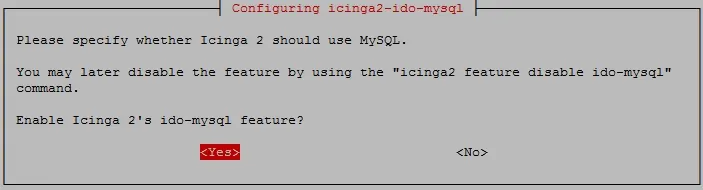
تكوين قاعدة بيانات لicinga2 - ido - mysql مع dbconfig المشتركة؟ لا.
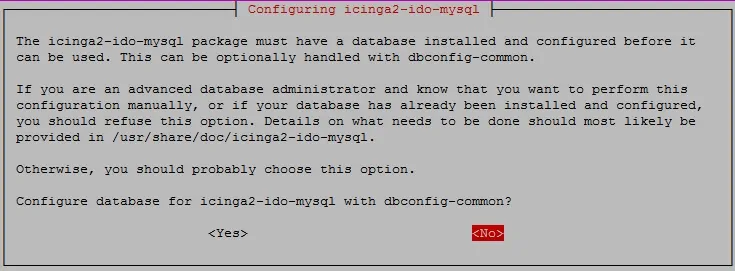
تمكين ميزة ido-mysql.
إعادة تشغيل Icinga2
تثبيت خدمة قاعدة بيانات الخلية.
الوصول إلى خادم قاعدة بيانات الخلية.
تعيين كلمة مرور للمستخدم الجذر الخلية.
في مثالنا ، وضعنا كلمة مرور الجذر kamisama123.
إنشاء قاعدة بيانات تسمى icinga2.
إنشاء مستخدم mysql اسمه icinga2.
إعطاء المستخدم الخلية اسمه icinga2 إذن عبر قاعدة البيانات المسماة icinga2.
استيراد قالب قاعدة بيانات Icinga2 داخل الخلية.
سيطلب النظام كلمة مرور مستخدم icinga2 MysQL لاستيراد القالب.
تحرير ملف التكوين ido-mysql.conf لتمكين الاتصال مع خدمة الخلية.
هنا هو التكوين لدينا.
إعادة تشغيل Icinga2
الانتهاء من تثبيت قاعدة البيانات.
لقد قمت باستيراد قوالب قاعدة بيانات Icinga2 في خادم الخلية.
البرنامج التعليمي - تثبيت واجهة ويب Icinga2
المقبل، ونحن بحاجة إلى تثبيت خادم ويب أباتشي وجميع البرامج المطلوبة.
على وحدة تحكم لينكس، استخدم الأوامر التالية لتثبيت الحزم المطلوبة.
تحديد موقع ملف تكوين بي إتش بي على النظام الخاص بك.
تحرير ملف تكوين PHP وتعيين المنطقة الزمنية الصحيحة.
نضع في اعتبارنا أن إصدار بي إتش بي الخاص بك وموقع الملف قد لا تكون هي نفسها من الألغام.
على سبيل المثال، تم تعيين المنطقة الزمنية لدينا إلى أمريكا / Sao_Paulo.
إعادة تشغيل خدمة أباتشي.
الوصول إلى خادم قاعدة بيانات الخلية.
إنشاء قاعدة بيانات تسمى icingaweb_db.
إنشاء مستخدم mysql اسمه icingaweb_db.
إعطاء المستخدم الخلية اسمه icingaweb_db إذن عبر قاعدة البيانات المسماة icingaweb_db.
تثبيت حزمة واجهة ويب Icinga اسمه icingaweb2.
إعادة تشغيل خدمة أباتشي.
إنشاء رمز تثبيت Icinga.
افتح متصفحك وأدخل عنوان IP لخادم الويب الخاص بك بالإضافة إلى / icingaweb2.
في مثالنا، تم إدخال عنوان URL التالي في المستعرض:
• http://192.168.15.10/icingaweb2
وينبغي تقديم واجهة تركيب الويب Icinga2.
أدخل رمز إعداد Icinga web2.
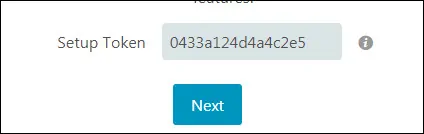
على شاشة وحدات الويب Icinga، انقر على الزر التالي.
على شاشة متطلبات الويب Icinga، انقر على الزر التالي.

حدد خيار قاعدة البيانات وانقر على الزر التالي.

على شاشة مورد قاعدة بيانات Icinga تنفيذ التكوين التالي:
• اسم المورد - icingaweb_db
• نوع قاعدة البيانات - MYSQL
• المضيف - المضيف المحلي
• ميناء - 3306
• اسم قاعدة البيانات - icingaweb_db
• اسم المستخدم - icingaweb_db
• كلمة السر - kamisama123
انقر على الزر التالي.
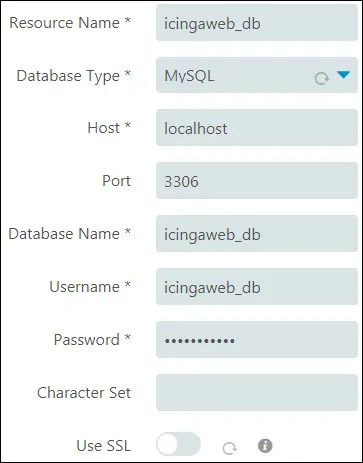
على هذه الشاشة، أدخل تسجيل الدخول الجذر الخلية لاستيراد قالب قاعدة بيانات Icingaweb2.
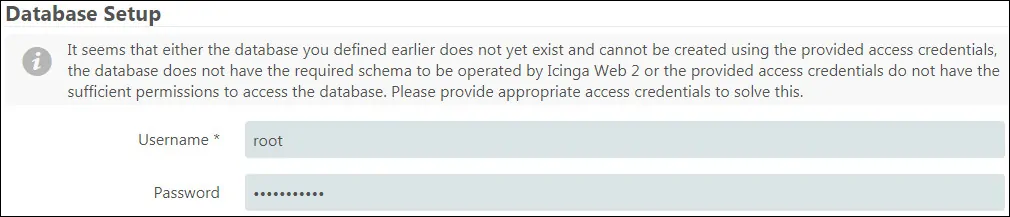
تعيين اسم الخلفية icingaweb2 وانقر على الزر التالي.
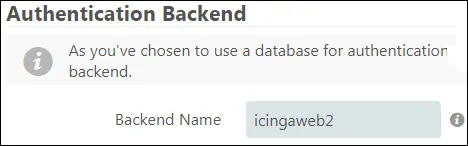
تعيين حساب إداري للوصول إلى واجهة ويب Icinga.
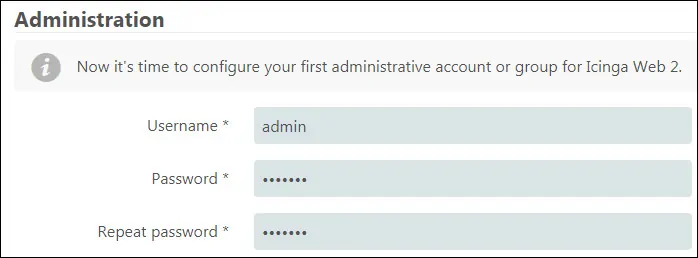
تطبيق شاشة التكوين، تنفيذ التكوين folowing:
• إظهار آثار المكدس - ممكّن
• إظهار رسائل حالة التطبيق - ممكّنة
• نوع تخزين تفضيل المستخدم - قاعدة البيانات
• نوع التسجيل - Syslog
• مستوى التسجيل - خطأ
• بادئة التطبيق - icingaweb2
• مرفق - المستخدم
انقر على الزر التالي.
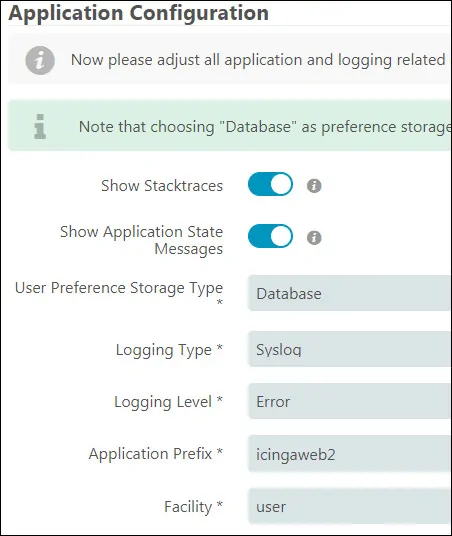
على شاشة ملخص تثبيت Icinga، انقر على الزر التالي.
على شاشة الترحيب، انقر على الزر التالي.
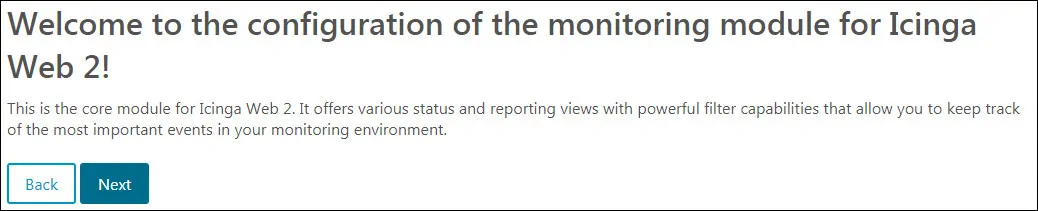
على شاشة الواجهة الخلفية للرصد، قم بإجراء التكوين التالي:
• اسم الخلفية - icinga
• نوع الواجهة الخلفية - IDO
انقر على الزر التالي.
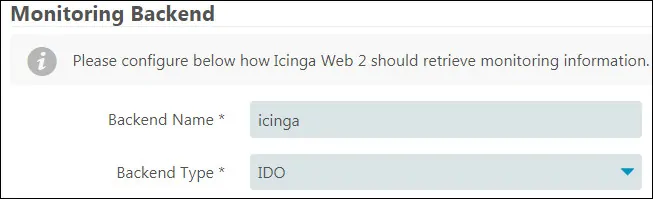
على شاشة "موارد IDO" المراقبة، قم بإجراء التكوين التالي:
• اسم المورد - icinga_ido
• نوع قاعدة البيانات - MYSQL
• المضيف - المضيف المحلي
• ميناء - 3306
• اسم قاعدة البيانات - icinga2
• اسم المستخدم - icinga2
• كلمة السر - kamisama123
انقر على الزر التالي.
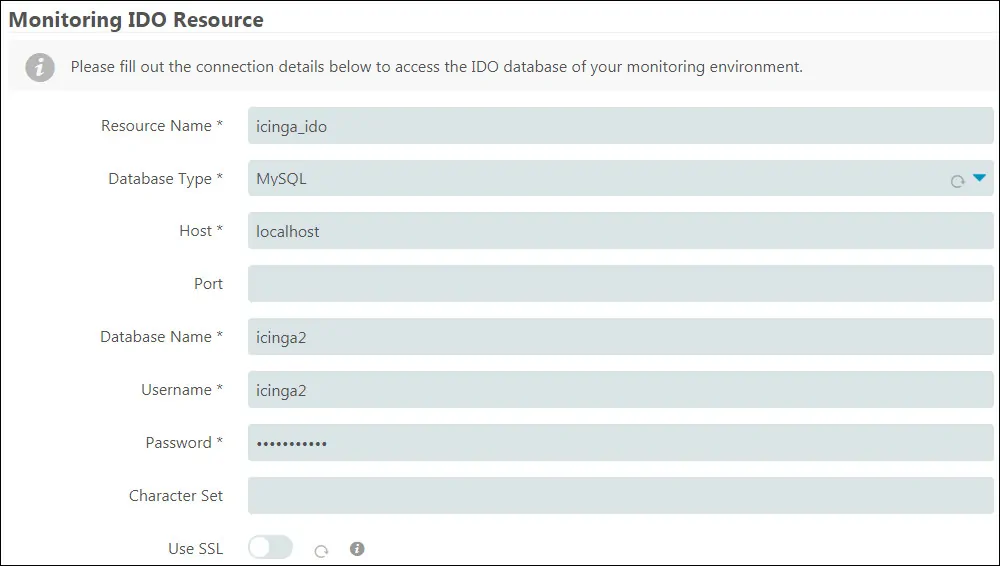
على شاشة "نقل الأوامر"، قم بإجراء التكوين التالي:
• اسم النقل - icinga2
• نوع النقل - ملف الكومانالمحلي
• ملف كوماند - /var/run/icinga2/cmd/icinga2.cmd
انقر على الزر التالي.

على شاشة أمان المراقبة، قم بإجراء التكوين التالي:
• المتغيرات المخصصة المحمية - * pw *،*تمرير *، المجتمع
انقر على الزر التالي.
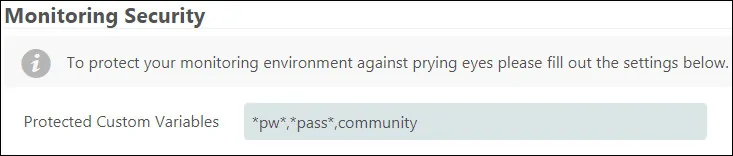
على الشاشة الأخيرة، انقر على زر الانتهاء وانتظر حتى ينتهي تثبيت Icinga2.
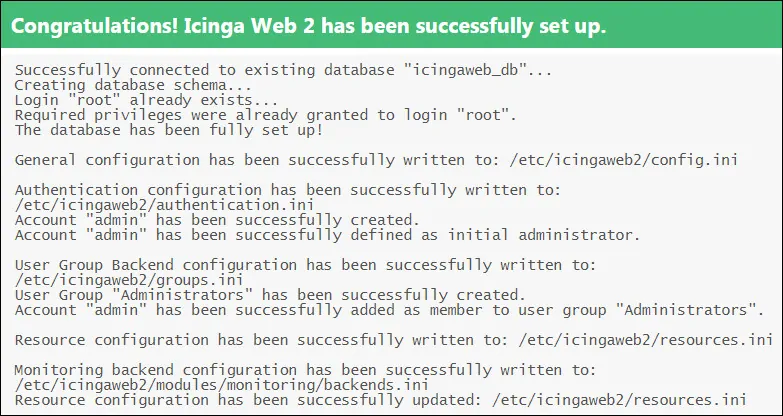
بعد الانتهاء من التثبيت انقر على الخيار: تسجيل الدخول إلى Icinga Web 2.
وأخيرا، سيتم تقديمك مع شاشة تسجيل الدخول Icinga2.
• Iicnga2 اسم المستخدم الافتراضي: قمت بتعيين قبل
• Icinga2 كلمة المرور الافتراضية: قمت بتعيين قبل
يجب عرض واجهة تسجيل الدخول Icinga2.

بعد تسجيل الدخول الناجح، سيتم إرسالك إلى لوحة معلومات Icinga2.

تهانينا، لقد قمت بتثبيت واجهة الويب Icinga2 على أوبونتو لينكس.
